0xc00007b in Ghost Recon Wildlands beheben
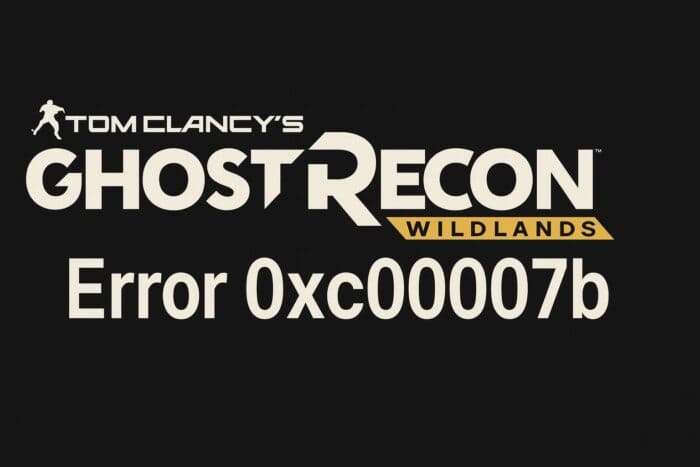
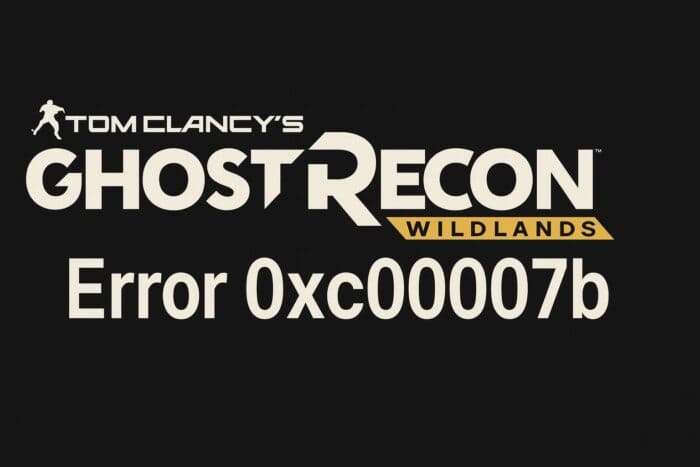
Wenn Ghost Recon Wildlands mit dem Fehler 0xc00007b nicht startet, liegt das meist an fehlenden oder korrupten DLLs, falschen Visual C++-Paketen oder veralteten Grafiktreibern. Prüfe zuerst Visual C++ Redistributables, repariere Spieldateien und führe Systemprüfungen (SFC/DISM) durch. Falls das nichts bringt, aktualisiere DirectX und GPU‑Treiber oder installiere das Spiel sauber neu.
Inhaltsverzeichnis
- Schritt 1: Microsoft Visual C++ Redistributables neu installieren
- Schritt 2: Spiel als Administrator ausführen
- Schritt 3: Spieldateien in Ubisoft Connect oder Steam überprüfen
- Schritt 4: DirectX aktualisieren oder neu installieren
- Schritt 5: GPU‑Treiber aktualisieren
- Schritt 6: auf verwandte Probleme prüfen
- Schritt 7: Spiel sauber neu installieren
- Diagnostik, Checklisten und Entscheidungshilfe
- Akzeptanzkriterien
- Glossar
- Häufige Fragen (FAQ)
Wichtig: Führe die Schritte der Reihe nach aus. Manche Lösungen wirken sofort; manche erfordern einen Neustart.
Schritt 1: Microsoft Visual C++ Redistributables neu installieren
Warum: Viele 0xc00007b‑Fehler entstehen durch fehlende oder beschädigte MSVCR*.dll Dateien. Diese gehören zu Visual C++ Redistributables.
Anleitung
- Notiere dein Windows: 64‑Bit oder 32‑Bit (Einstellungen > System > Info).
- Lade die neuesten Visual C++ Redistributables von Microsoft herunter.
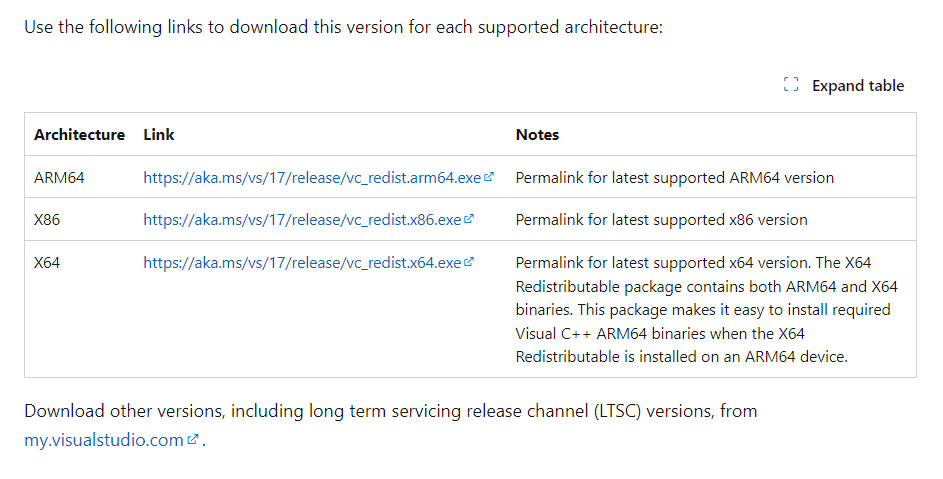
- Installiere sowohl die x86‑ als auch die x64‑Pakete, auch auf 64‑Bit‑Systemen viele Spiele benötigen die x86‑Version.
- Falls bereits installiert: wähle “Reparieren” in der Systemsteuerung > Programme und Features.
- Nach Abschluss: PC neu starten und Spiel testen.
Hinweis: Die MSVCR110.dll gehört in der Regel zum Visual C++ 2012 Redistributable. Die Neuinstallation dieser Pakete kann genau diese Datei wiederherstellen.
Schritt 2: Spiel als Administrator ausführen
Warum: Fehlende Berechtigungen verhindern manchmal das Laden notwendiger Dateien.
Anleitung
- Schließe das Spiel und alle zugehörigen Launcher.
- Rechtsklicke auf die Spiel‑.exe oder die Verknüpfung im Installationsordner.
- Wähle “Als Administrator ausführen”.
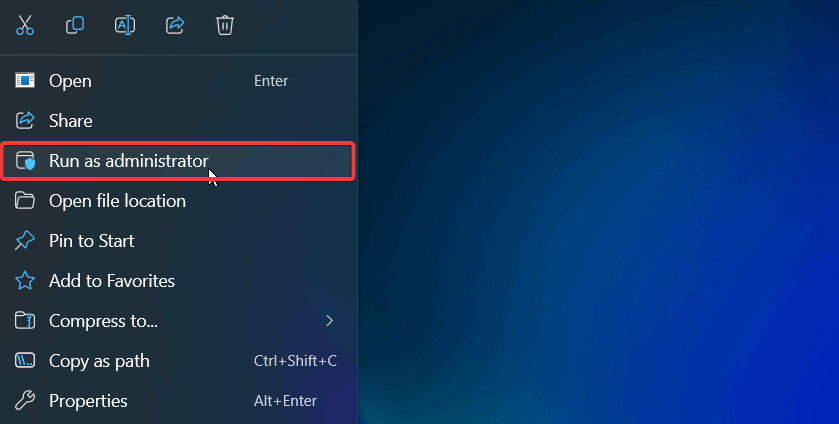
- Bestätige die UAC‑Eingabeaufforderung und beobachte, ob das Spiel startet.
Wann das nicht hilft: Wenn der Fehler von fehlenden DLLs stammt, bleibt der Fehler trotz Admin‑Rechten bestehen.
Schritt 3: Spieldateien in Ubisoft Connect oder Steam überprüfen
Warum: Beschädigte oder unvollständige Dateien erzeugen Startfehler.
Anleitung (Ubisoft Connect)
- Öffne Ubisoft Connect.
- Gehe zu deiner Bibliothek und wähle Ghost Recon Wildlands.
- Klicke auf “Eigenschaften” oder das Zahnrad und wähle “Spieldateien reparieren”.
Anleitung (Steam)
- Öffne Steam und deine Bibliothek.
- Rechtsklick auf Ghost Recon Wildlands > Eigenschaften > Lokale Dateien.
- Klicke “Spieldateien auf Fehler überprüfen”.
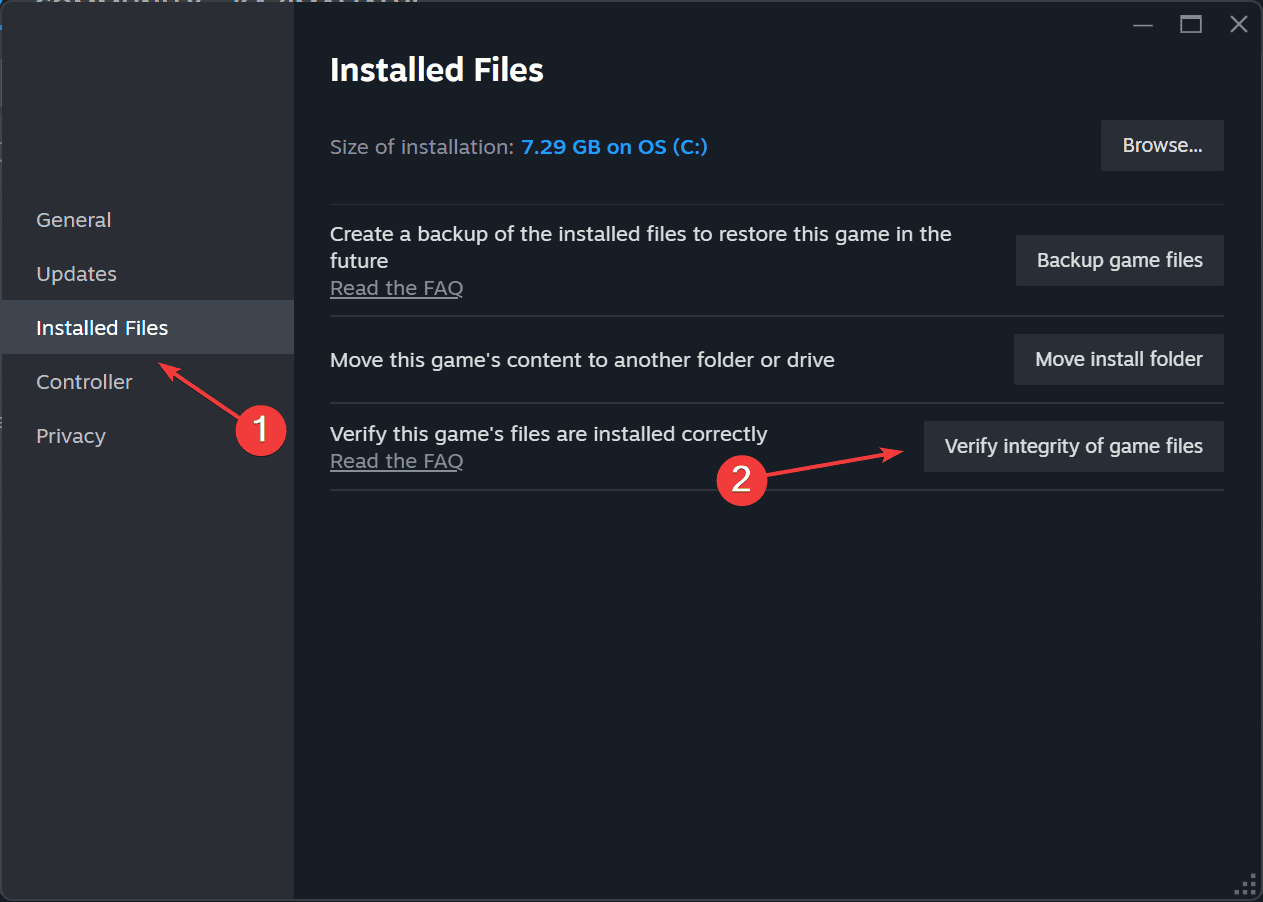
Warte, bis der Prüfprozess abgeschlossen ist. Ersetzt Dateien automatisch.
Schritt 4: DirectX aktualisieren oder neu installieren
Warum: Fehlende DirectX‑Laufzeitdateien können Startfehler verursachen.
Anleitung
- Lade das “DirectX End‑User Runtime Web Installer” von Microsoft.
- Führe das Installationsprogramm aus; wähle Reparatur/Update der Laufzeitdateien.
- PC neu starten und Spiel testen.
Tipp: Manche Spiele benötigen ältere DirectX‑DLLs. Das Web‑Installationsprogramm installiert zusätzliche Legacy‑Komponenten, die helfen.
Schritt 5: GPU‑Treiber aktualisieren
Warum: Veraltete oder fehlerhafte Grafiktreiber verhindern das Laden der Rendering‑DLLs.
Anleitung
- Ermittele deinen GPU‑Typ (NVIDIA, AMD oder Intel).
- Besuche die offizielle Supportseite (NVIDIA GeForce, AMD Support, Intel Drivers).
- Lade den neuesten Treiber für dein Modell.
- Installiere den Treiber; wähle wenn möglich “Clean Install” oder verwende DDU (Display Driver Uninstaller) für eine saubere Deinstallation vor der Neuinstallation.
- System neu starten.
Wichtig: Verwende nur Treiber von der offiziellen Herstellerseite, keine Drittanbieter‑Packs.
Schritt 6: Auf verwandte Probleme prüfen
Der 0xc00007b‑Fehler tritt oft zusammen mit anderen Problemen auf. Prüfe Folgendes:
- Easy Anti‑Cheat (EAC): Falls EAC verhindert, dass das Spiel startet, repariere EAC über den Spielordner (EasyAntiCheat_Setup.exe > Repair).
- Netzwerkfehler beim Online‑Spiel: Fehler wie Tarija 00019 können separate Ursachen haben.
- Performance‑Probleme: Lag oder Ruckler deuten auf Treiber, CPU‑/GPU‑Temperatur oder Hintergrundprozesse hin.
- Windows‑Updates: Halte Windows aktuell (Einstellungen > Update & Sicherheit).
Schritt 7: Spiel sauber neu installieren
Wenn alle Schritte fehlschlagen, ist eine vollständige Neuinstallation empfehlenswert.
Anleitung
- Deinstalliere das Spiel über Ubisoft Connect oder Steam.
- Lösche verbleibende Ordner (Dokumente, Programme(x86)\Ubisoft, %appdata%) – vorsichtig vor dem Löschen, sichere Saves wenn nötig.
- PC neu starten.
- Neuinstallation über den Launcher.
Wichtig: Sichere Profil‑ oder Save‑Daten vor der Deinstallation.
Zusätzliche Diagnoseschritte und Systemprüfungen
- Systemdateien prüfen: Öffne die Eingabeaufforderung als Administrator und führe sfc /scannow aus. Wenn Probleme gefunden werden, ergänze mit DISM /Online /Cleanup‑Image /RestoreHealth.
- Ereignisanzeige: Windows Ereignisanzeige (Event Viewer) > Windows‑Protokolle > Anwendung kann beim Startzeitpunkt genaue DLL‑Fehler zeigen.
- 32‑Bit vs 64‑Bit Konflikte: Stelle sicher, dass die richtigen Redistributables (x86 + x64) installiert sind; viele Spiele benötigen beide.
- Antiviren‑False‑Positive: Deaktiviere temporär AV‑Software, da sie DLLs blockieren kann.
Entscheidungshilfe (Schnellübersicht)
flowchart TD
A[Spiel startet nicht: 0xc00007b] --> B{Startet nach Neustart?}
B -- Ja --> Z[Fehler transient]
B -- Nein --> C{Fehlende DLLs?}
C -- Ja --> D[Visual C++ neu installieren + SFC/DISM]
C -- Nein --> E{Spieldateien beschädigt?}
E -- Ja --> F[Spieldateien prüfen 'Ubisoft/Steam']
E -- Nein --> G{Treiber/DirectX veraltet?}
G -- Ja --> H[GPU & DirectX aktualisieren]
G -- Nein --> I[Neuinstallation des Spiels]
I --> J[Spiel neu installieren]
J --> K[Testergebnis]Rollenspezifische Checklisten
Für Spieler
- Visual C++ x86 und x64 installiert
- Spieldateien repariert
- GPU‑Treiber aktuell
- DirectX Runtime installiert
- Spiel als Administrator getestet
- Antivirus kurz deaktiviert und getestet
Für Techniker
- sfc /scannow und DISM ausgeführt
- Ereignisanzeige auf DLL‑Fehler geprüft
- DDU für sauberen Treiberinstallationslauf genutzt
- Logs von Ubisoft/Steam extrahiert (falls nötig)
Akzeptanzkriterien
- Das Spiel startet ohne die Fehlermeldung 0xc00007b.
- Keine neuen Fehlermeldungen nach Start (z. B. fehlende DLLs).
- Gameplay stabil für mindestens 15 Minuten ohne Absturz (Basisprüfung).
Kurz‑Playbook (SOP) für schnelle Fehlerbehebung
- PC neu starten.
- Visual C++ x86 + x64 reparieren/neu installieren.
- Spieldateien reparieren (Ubisoft/Steam).
- SFC/DISM ausführen.
- DirectX und GPU‑Treiber aktualisieren.
- Spiel als Administrator starten.
- Wenn alles fehlschlägt: Spiel deinstallieren, Reste löschen und neu installieren.
Wann diese Anleitung nicht hilft
- Hardwaredefekt (RAM/SSD) kann ähnliche Startfehler erzeugen.
- Modifikationen/Custom‑DLLs von Drittanbietern bleiben unberücksichtigt.
- Stark veränderte Systemumgebungen (z. B. radikale Registry‑Änderungen) benötigen tiefergehende Analyse.
Glossar (einzeilige Definitionen)
- MSVCR110.dll: Laufzeitbibliothek, Teil des Visual C++ 2012 Redistributable.
- Visual C++ Redistributable: Microsoft‑Pakete, die Laufzeitdateien für C++‑Anwendungen bereitstellen.
- DirectX Runtime: Microsoft‑Bibliotheken für Multimedia und Spiele‑Rendering.
- DDU: Tool (Display Driver Uninstaller) zur sauberen Entfernung von Grafiktreibern.
Häufige Fragen (FAQ)
Was verursacht Fehler 0xc00007b in Ghost Recon Wildlands?
Es handelt sich meist um fehlende oder beschädigte DLL‑Dateien, falsche Visual C++ Redistributables oder veraltete Treiber.
Kann das Neuinstallieren von Visual C++ das Problem lösen?
Ja. Das Installieren bzw. Reparieren der richtigen Visual C++ Redistributables (sowohl x86 als auch x64) behebt viele Fälle sofort.
Muss ich das Spiel neu installieren, um den Fehler zu beheben?
Nicht immer. Teste Reparatur der Spieldateien, SFC/DISM und Treiberaktualisierungen zuerst. Eine Neuinstallation ist der letzte Schritt.
Ist 0xc00007b mit anderen Wildlands‑Fehlern verbunden?
Ja, oft treten zusätzliche Probleme wie EAC‑Fehler oder Verbindungsprobleme auf. Die Behebung von DLL‑ und Systemproblemen reduziert die Wahrscheinlichkeit weiterer Fehler.
Zusammenfassung
- Beginne mit Visual C++ Redistributables und der Überprüfung der Spieldateien.
- Führe SFC/DISM aus und aktualisiere DirectX sowie GPU‑Treiber.
- Nutze die Checklisten und das Playbook, um systematisch vorzugehen. Wenn alles fehlschlägt, sichere Spielstände und installiere das Spiel sauber neu.
Ähnliche Materialien

Podman auf Debian 11 installieren und nutzen
Apt-Pinning: Kurze Einführung für Debian

FSR 4 in jedem Spiel mit OptiScaler
DansGuardian + Squid (NTLM) auf Debian Etch installieren

App-Installationsfehler auf SD-Karte (Error -18) beheben
